wps表格照相机如何用?wps表格照相机技巧使用方法
时间:2023/12/24作者:未知来源:手揣网教程人气:
- [摘要]一、我们先在表格中建立一个数据区域并选定,然后点击”插入“选择打开“照相机”。 二、在表内空白位置拖出一个&...
一、我们先在表格中建立一个数据区域并选定,然后点击”插入“选择打开“照相机”。

二、在表内空白位置拖出一个“照相机”图,照相图所拍摄的就是刚才建立的数据区域。

三、在数据区域内更改数据会发现“照相机”图也同时发生数据区域一样的改变。

四、当“照相机”图拖至原数据区域发生重叠时,会出现一个个向下的层次重叠的摄相内容。
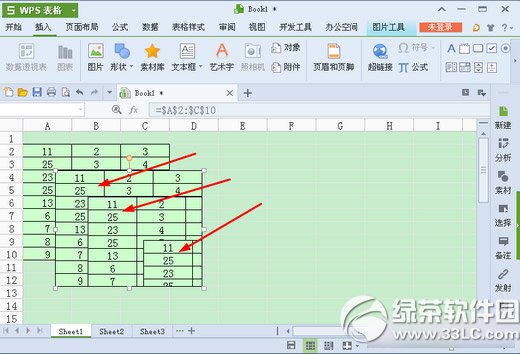
五、在原数据区域加入图形,“照相机”亦出现同样的图形,当插入背景时也一样。

效果如下:

以上就是wps表格照相机怎么用的全部内容。
绿茶
Office办公软件是办公的第一选择,这个地球人都知道。除了微软Office,市面上也存在很多其他Office类软件。
关键词:wps表格照相机怎样用?wps表格照相机技巧运用办法